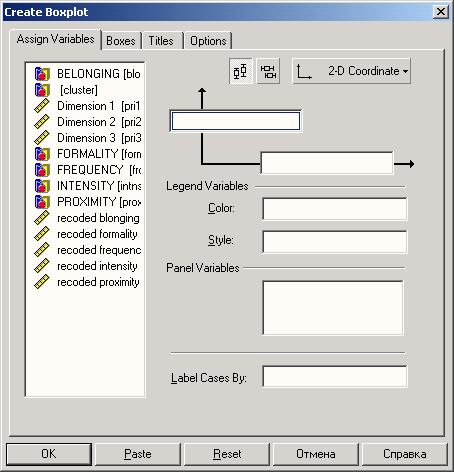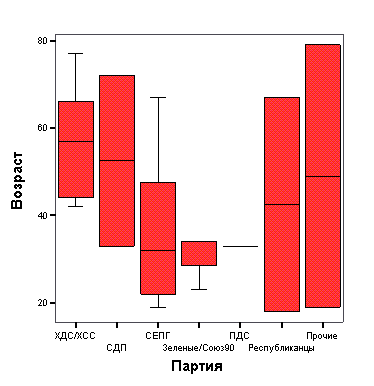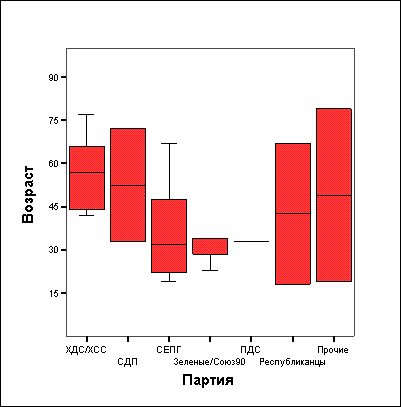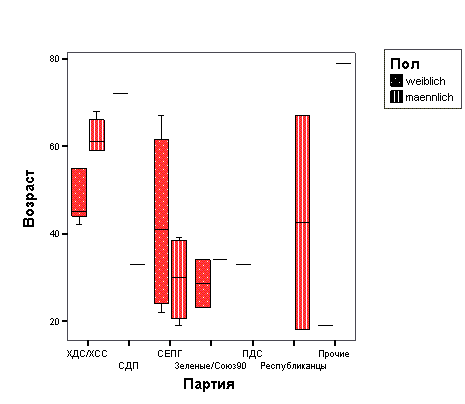Главное меню
Вы здесь
23.5 Коробчатые диаграммы
23.5 Коробчатые диаграммы
Так называемые коробчатые диаграммы являются самыми удобными для отображения медианы, первого и третьего квартилей, минимального и максимального значений, а также аномальных и экстремальных значений.
В файле klin.sav хранятся некоторые медицинские показатели, описывающие состояние 981 пациента некоторой клиники. Постоим сначала две отдельные диаграммы уровня сахара в крови, разделённые по половому признаку.
-
Откройте файл klin.sav.
-
Выберите в меню Graphs (Графики) Interactive (Интерактивно) Boxplot... (Коробчатые) Откроется диалоговое окно Create Boxplot (Создание коробчатой диаграммы).
-
Переменную gluk поместите в поле оси у, а переменную geschl — в поле оси х.
Рис. 23.35: Диалоговое окно Create Boxplot (Создание коробчатой диаграммы)
Рис. 23.36: Коробчатая диаграмма с аномальными и экстремальными значениями
В коробчатых диаграммах аномальные значения обозначаются кружками, а экстремальные звёздочками. Аномальными считаются те значения, которые находятся за пределами коробки между отметками полуторной и тройной высоты этой коробки. Если маркировки аномальных и экстремальных значений Вам мешают и Вы захотите от них избавиться, то поступите следующим образом:
-
Откройте регистрационную карту Boxes (Коробки) и деактивируйте опцию маркировки аномальных и экстремальных значений. Вы заметите, что хотя метки аномальных и экстремальных значений теперь и отсутствуют, но шкала всё равно остаётся излишне растянутой до значения 600. Поэтому график необходимо ещё дополнительно доработать.
-
Щёлкните дважды на графике и затем правой кнопкой мыши — на вертикальной оси.
-
В появившемся меню активируйте опцию Scale Axis... (Масштабировать ось).
Откроется диалоговое окно Scale Axis — Blutzucker (Маштабировать ось — Уровень сахара).
-
Минимуму присвойте значение 0, максимуму 200 и возьмите цену деления 50.
-
Излишним представляется ещё и напоминания: Outliers are hidden (Показ аномальных значений отключён), а также Extreme are hidden (Показ экстремальных значений отключён). Щёлкните на этом тексте правой кнопкой мыши и в контекстном меню активируйте опцию Hide Key (Спрятать подсказку).
Коробчатые диаграммы могут быть сгруппированы при помощи некоторой дополнительной переменной, которая называется переменной легенды.
-
В поле оси х вместо переменной geschl поместите переменную altek, которая отображает шесть возрастных категорий, а переменную geschl поместите в поле Style (Стиль) группы переменных легенды Legend Variables (Переменные легенды).
-
Произведите описанные выше действия над шкалой получившегося графика.
Рис. 23.37: Коробчатая диаграмма с отключённым режимом демонстрации аномальных и экстремальных значений
Рис. 23.38: Коробчатая диаграмма с одной переменной легенды
Ещё одной разновидностью группировки при помощи дополнительной переменной, является группировка при помощи полевой переменной.
-
Теперь переменной geschl вместо статуса переменной легенды присвойте статус полевой переменной. И здесь также дополнительно откорректируйте маштаб оси.
Рис. 23.39: Коробчатая диаграмма с одной полевой переменной
Ещё одну возможность добавления дополнительной переменной в диаграмму открывает активирование режима 3D Coordinate (Третья координата). Но этот вариант представления данных является очень непоказательным.
В заключение продемонстрируем ещё коробчатую диаграмму с ЗD-эффектом.
-
При помощи выключателя Reset (Сброс) дёак-тивируйте все установки.
-
Переменную chol (холестерин) поместите в поле оси у, а переменную alterk (возрастные группы) — в поле оси х.
-
Активируйте опцию 3D-Effect (Трехмерный эффект), деактивируйте отображение аномальных и экстремальных значений и в регистрационной карте Boxes (Коробки) активируйте опцию Display count labels (Показать метки частот).
-
В построенном графике подкорректируйте шкалу путём установки минимального значения равным 0 и максимального значения равным 400. Мешающую подсказку Вы можете убрать щелчком правой кнопки мыши с последующим выбором опции Hide Key (Спрятать подсказку).
Рис. 23.40: Коробчатая диаграмма с применением трехмерного эффекта и указанием частот